Comment installer Visio ? Instructions pas à pas
Microsoft Visio est un logiciel qui nous permet de dessiner une grande variété de diagrammes (organigrammes, organigrammes, dessins de construction, plans, diagrammes de flux de données, diagrammes de flux de processus, modélisation de processus métier, diagrammes de traces, cartes 3D et bien plus encore).
Installation pas à pas
L'installation de Microsoft Visio est assez simple si vous savez comment vous y prendre. Voici les étapes à suivre :
OPTION 1. LICENCES OEM
• Cliquez sur le lien de téléchargement approprié (soit la version 32 bits, soit la version 64 bits) dans le courrier électronique que vous avez reçu. Si vous avez la clé USB, vous pouvez l'ouvrir sur votre ordinateur et exécuter le fichier à partir de là.
REMARQUE : Pour savoir quelle version vous devez télécharger (64 bits ou 32 bits), vérifiez les propriétés du système en allant dans "Ordinateur - Propriétés".
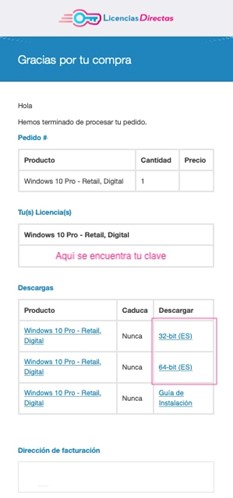
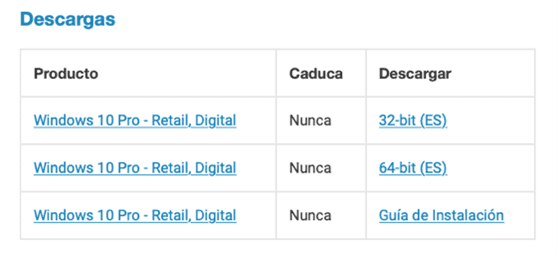
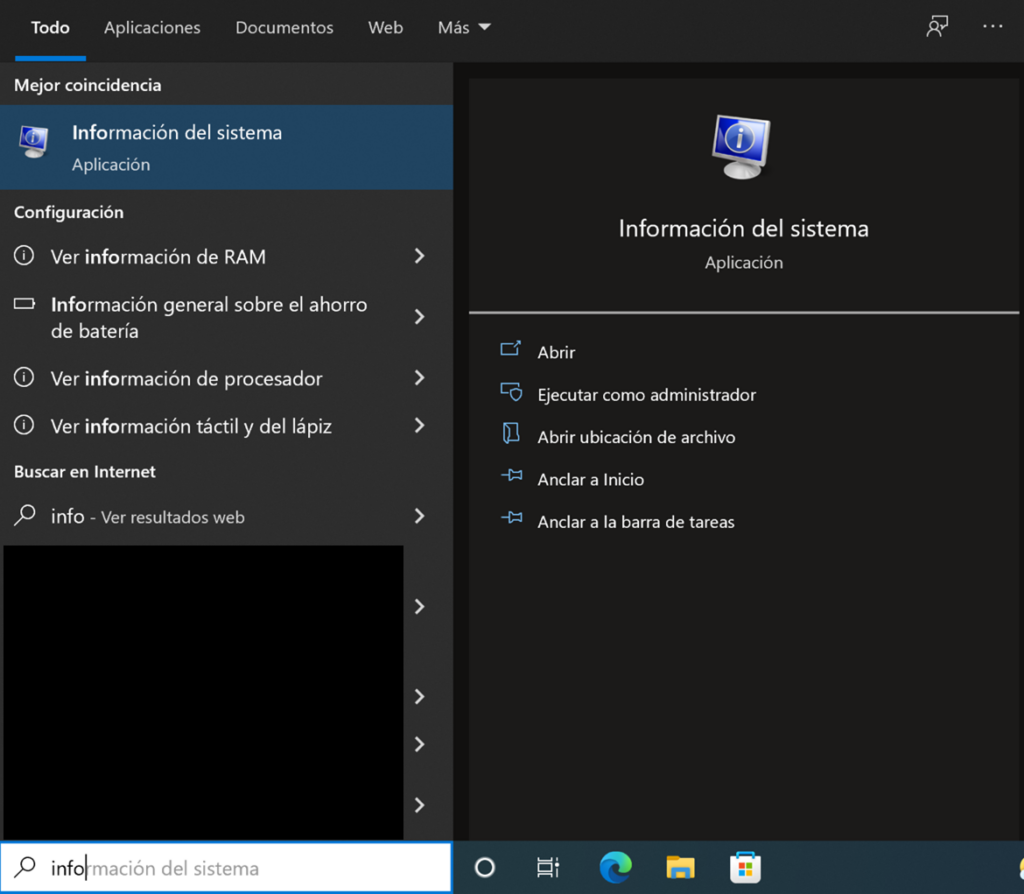
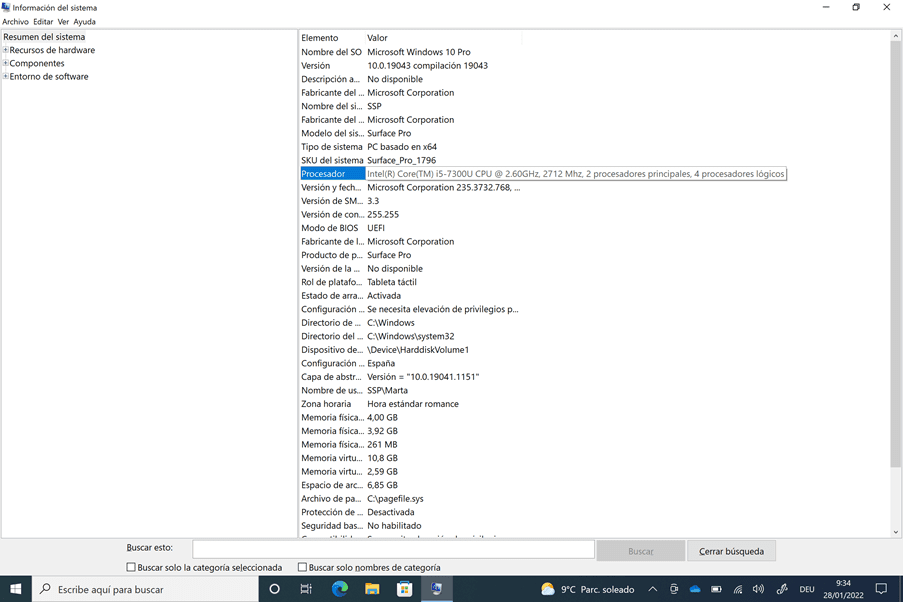
• Cliquez ensuite sur "Télécharger", c'est-à-dire sur la version 32 bits ou 64 bits, et le téléchargement commencera automatiquement.
• Nous attendrons qu'il se termine.
• Allez dans le dossier de téléchargement sur votre PC et ouvrez le fichier que vous venez de télécharger.
REMARQUE : Si le fichier est compressé, vous devez cliquer dessus avec le bouton droit de la souris et cliquer sur "Tout extraire".
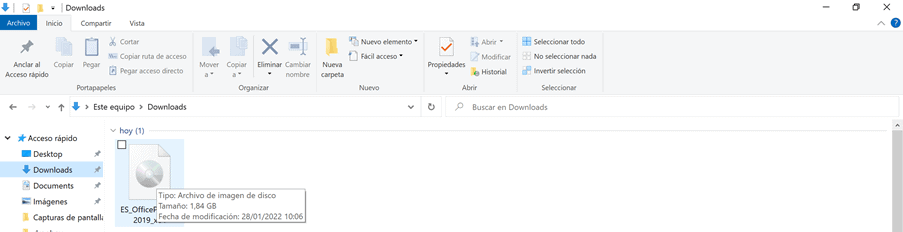
• Allez dans le dossier extrait. Si vous cliquez sur le fichier, vous verrez qu'il contient à son tour d'autres fichiers. Double-cliquez sur le fichier start.cmd de l'application. Si aucune nouvelle fenêtre d'installation ne s'ouvre, cliquez avec le bouton droit de la souris sur le dossier et sélectionnez "Exécuter en tant qu'administrateur". L'installation démarre alors.
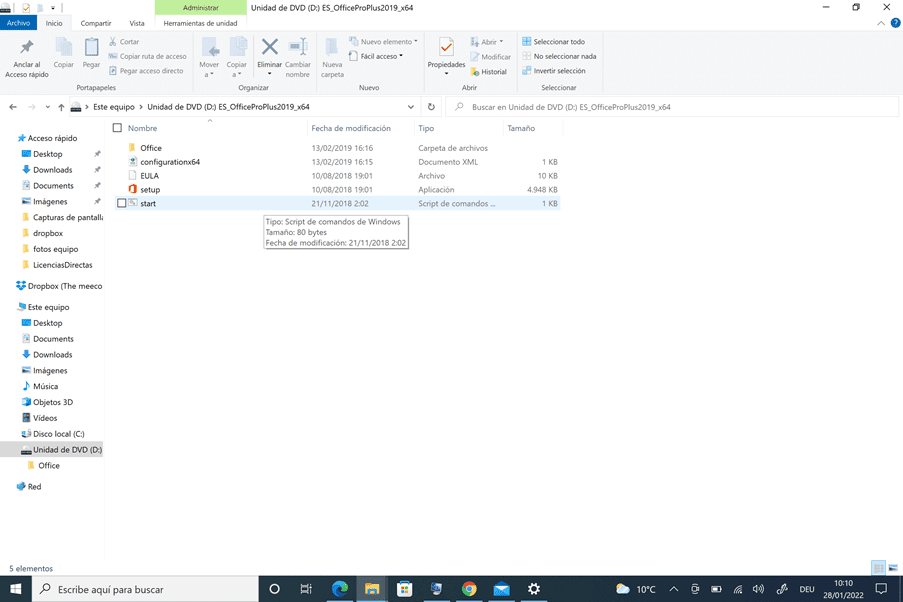
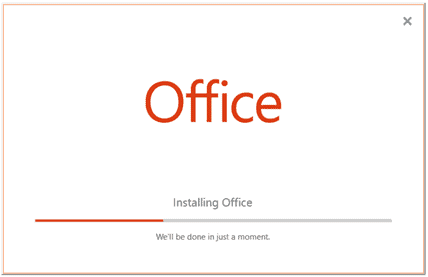
• Suivez les instructions du programme d'installation. Une fois l'installation terminée, vous devez fermer toutes les fenêtres et ouvrir Visio.
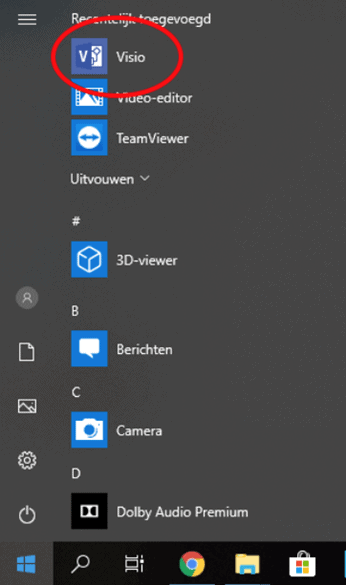
• À ce stade, vous serez invité à saisir la clé de produit que nous vous avons envoyée à l'adresse courrier électronique fournie lors de l'achat.
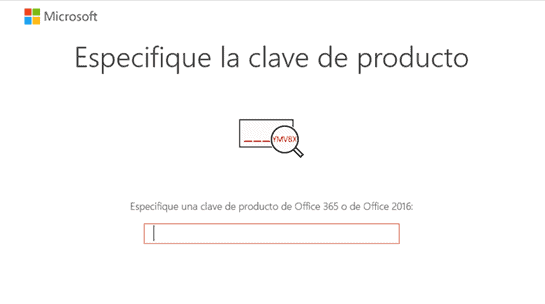
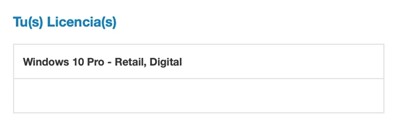
• Activez le programme... Et c'est tout.
OPTION 2 : LICENCES RETAIL/BOUND
• Cliquez sur le bouton "Centre de téléchargement" dans le courrier électronique que vous avez reçu ou dans le courrier électronique correspondant au produit.
• Vous serez redirigé vers le site web du fabricant et serez invité à vous connecter ou à créer un nouveau compte.
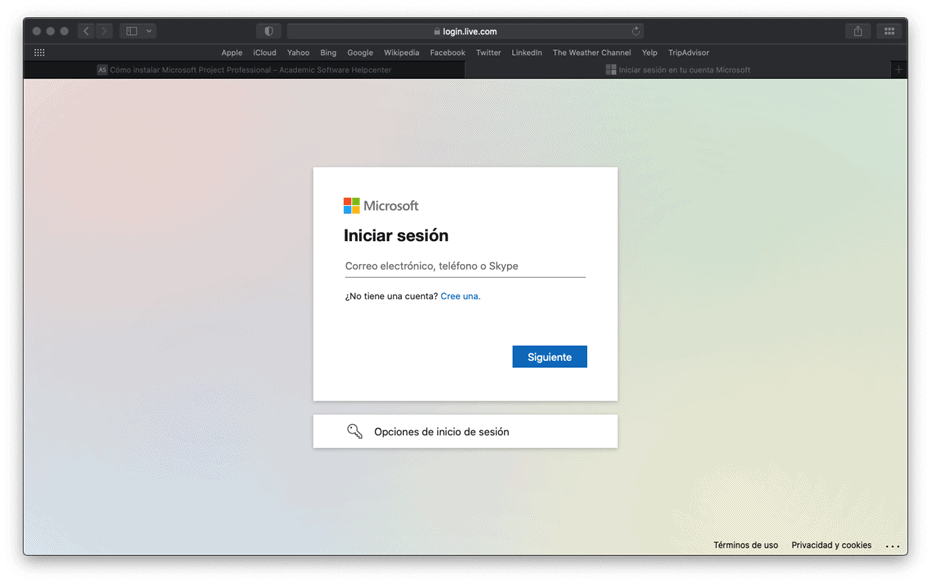
• Suivez les instructions du processus d'enregistrement et saisissez la clé de produit que vous avez achetée chez nous lorsque vous y êtes invité.
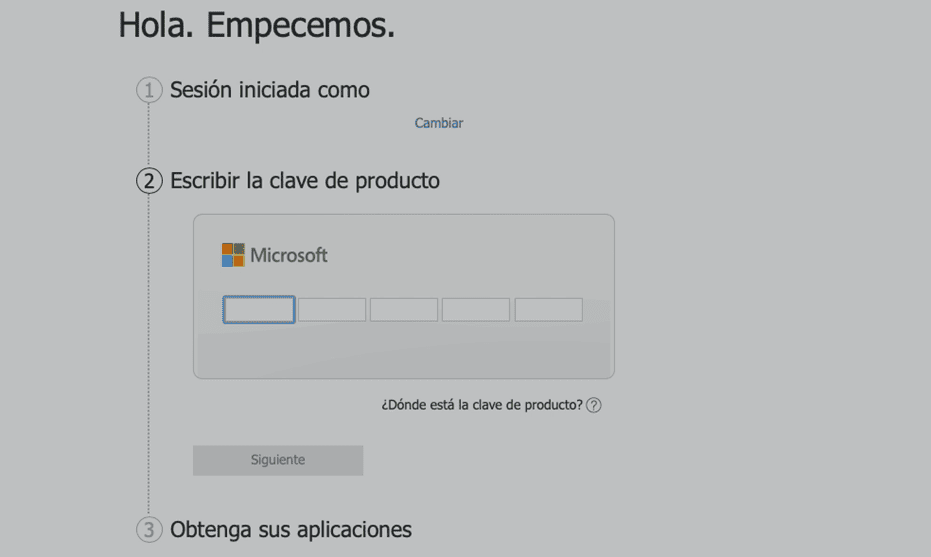
REMARQUE : vous trouverez la licence dans votre courrier électronique.

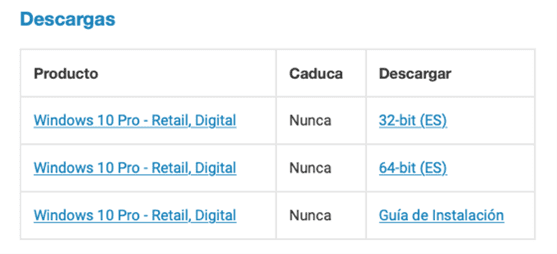
• Sélectionnez le logiciel que vous souhaitez télécharger.
• Allez dans le dossier de téléchargement sur votre PC et double-cliquez sur le fichier d'installation que vous venez de télécharger.
• Suivez les instructions du programme d'installation.
Si vous êtes un client de Licendi, vous trouverez à la fois la facture et le transfert de licence dans votre courrier électronique.
Vous avez un problème ?
Si vous rencontrez des problèmes lors de l'installation de la licence ou si, par exemple, la licence ne fonctionne pas, nous la remplacerons gratuitement ! N'hésitez pas à nous contacter, nous sommes à votre disposition.
Nous avons une garantie d'activation
Nos licences doivent être activées dans un certain délai. Si vous avez suivi toutes les instructions et que, comme indiqué dans la vidéo, vous avez téléchargé, extrait (si nécessaire) et installé le fichier, mais que la licence n'active pas le logiciel, il est possible que la licence ait expiré.
Dans ce cas, nous vous invitons à remplir le formulaire de notre centre de soutien et à nous envoyer une image avec le message d'erreur. Vous recevrez alors une nouvelle licence à activer immédiatement.
La licence vous donne le droit de télécharger et d'utiliser les mises à jour.
Nous sommes là pour vous aider,
Support Licendi.es




